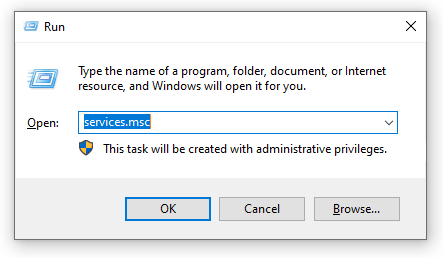
1. Vô Hiệu Hóa Update Win 10 Bằng Services.msc
Nếu bạn quá ngán ngẩm với việc chờ đợi cập nhật trước khi tắt máy tính thì vô hiệu hóa services.msc là một trong những cách tắt update Win 10 vĩnh viễn nhanh chóng và dễ dàng nhất. Nhưng lưu ý là cách này khi thực hành thì sẽ không xuất hiện lệnh yêu...
2. Tắt Update Windows 10 Vĩnh Viễn Bằng Group Policy Editor
Nếu sử dụng cách trên nhưng không hiệu quả vì một vài lý do, thì hãy thay thế bằng cách làm mất khả năng hoạt động của Group Policy Editor để tắt update Win 10 vĩnh viễn. Đối với quy trình thực hiện cách này, nó khá tương tự với cách trên và các bước như sau:Bước 1: Bấm tổ hợp phím Windows + R để khởi động chương trình Run, nhập vào từ gpedit.msc ở mục tìm kiếm và nhấn OK.Bước 2: Khi cửa sổ Local Group Policy Editor hiện ra, hãy nhấn chọn Computer Configuration. Tiếp theo, tìm kiếm và nhân chuột trái vào Administrative Templates. Sau đó, nhấn chuột trái để chọn Windows Component và chọn Windows Update ở mục Setting.Bước 4: Tìm kiếm và nhấn đúp chuột vào Configure Automatic Updates và chọn Disable. Cuối cùng, chọn Apply và nhấn OK.+
3. Chặn Cập Nhật Windows 10 Với Microsoft
Thay bằng việc thử nghiệm nhiều cách khác nhau, bạn hãy thử cách sửa lỗi được chính nhà sản xuất đưa ra vừa có hiệu quả lại dễ giải quyết nhất. Sau một vài phản ứng từ người dùng, thì Microsoft cũng đã chỉ ra một cách tắt update Win 10 vĩnh viễn mà bạn nên làm theo.Bước 1: Bấm tổ hợp phím Windows + R và nhập từ khóa Regedit vào ô Open. Và nhấn OK.Bước 2: Hãy nhập cú pháp sau vào thanh tìm kiếm sau khi cửa sổ Registry Editor mở raHKEY_LOCAL_MACHINE > Software > Policies > Microsoft > Windows > WindowsUpdate > AU Bước 3: Sau khi thư mục AU xuất hiện, nhấn đúp chuột để chọn NoAutoUpdate. Khi bảng chọn Setting hiện ra, bấm 1 vào ô Value data và bấm OK.
4. Tắt Cập Nhật Win 10 Vĩnh Viễn Bằng Cách Thiết Lập Kết Nối WiFi
Tắt update Win 10 vĩnh viễn thông qua việc cài đặt lại chế độ Wifi là một cách mang tính trì hoãn quá trình cập nhật của hệ đề hành này cho đến khi bạn muốn cập nhật lại Win. Tuy nhiên, cách này chỉ có thể thực hiện được đối với những máy tính kết nối Wifi, còn những loại máy kết nối có dây thì không được hỗ trợ.Bước 1: Nhấn vào Start Menu và chọn biểu tượng Settings như trong hình.Bước 2: Chọn Network & Internet ở cửa sổ Settings.Bước 3: Bên trái màn hình, nhấn chọn Wi-Fi. Sau đó, nhấn chuột trái vào Manage known networks và chọn tên Wifi mà bạn đang sử dụng. Tiếp theo, nhấn đúp chuột trái vào tên Wifi và chọn Properties.Bước 4: Cuối cùng, tìm kiếm Set as metered connection và nhấn chuột trái vào On để bật nó lên.
5. Sử Dụng Phần Mềm Tắt Update Windows 10 - Show Or Hide Updates
Bên cạnh những cách thông thường sửa lỗi hay cập nhật Win 10 bằng cách thay đổi những cài đặt trên máy tính, thì vẫn có các phần mềm chuyên làm nhiệm vụ này. Điển hình là phần mềm Show or hide updates dùng để tắt update Win 10 vĩnh viễn. Đầu tiên, bạn...
6. Tắt Update Win 10 Bằng Cách Thiết Lập Cài Đặt Hệ Thống
Bạn cũng có thể tận dụng điều chỉnh thiết lập trong hệ thống của Windows 10 để vô hiệu hóa tính năng update trên Windows. Theo đó, cách làm này chỉ áp dụng trên các thiết bị máy tính đang sử dụng phiên bản mới nhất của Windows, tức là từ Windows 10 tr...
Bạn đã thích câu chuyện này ?
Hãy chia sẻ bằng cách nhấn vào nút bên trên
Truy cập trang web của chúng tôi và xem tất cả các bài viết khác!